Orca Slicer Guida
Orca Slicer è un software di slicing facile da usare che funziona come un ponte tra il tuo progetto 3D e la stampante. Prende il tuo modello digitale e lo trasforma in oggetti reali, strato dopo strato, con precisione.
In questa guida ti mostreremo alcune delle funzioni più utili di Orca Slicer. Imparerai come aggiornare il software, aggiungere supporti, modificare il G-code, ridimensionare i modelli, cambiare la velocità di stampa, sostituire gli ugelli, tagliare e unire oggetti, aggiungere una pausa durante la stampa e salvare o esportare le tue impostazioni.
Come funziona questo avanzato slicer per la stampa 3D?
Orca Slicer prende il tuo modello 3D e lo divide in strati molto sottili. Questi strati vengono poi trasformati in un codice speciale, chiamato G-code, che la tua stampante 3D può leggere. Questo codice dice alla stampante esattamente come muovere l’ugello, quanta filamento usare, quale temperatura impostare e altro ancora.
Per evitare errori o problemi di stampa, il software mostra un’anteprima di ogni strato dopo lo slicing. Puoi regolare impostazioni come altezza dello strato, velocità di stampa, supporti e altre opzioni per assicurarti che le tue stampe abbiano un aspetto ottimale. Una volta che tutto è pronto, puoi salvare il file G-code e inviarlo alla stampante tramite scheda SD, USB o Wi-Fi.
Come aggiornare Orca Slicer?
Mantenere Orca Slicer aggiornato è molto importante se vuoi ottenere la migliore qualità di stampa e prestazioni fluide. Ogni nuova versione include correzioni di bug, nuove funzioni e una migliore stabilità. Ti spiegheremo passo per passo come aggiornare Orca Slicer in sicurezza senza perdere le tue impostazioni.
Passo 1: Controlla la versione attuale
Prima di aggiornare, è utile sapere quale versione stai usando.
- Apri Orca Slicer.
- Vai alla sezione Aiuto o Informazioni.
- Prendi nota del numero di versione.
Ora confrontalo con l’ultima versione disponibile sul nostro sito o sulla pagina GitHub di Orca Slicer. Se la tua versione è più vecchia, è il momento di aggiornare.
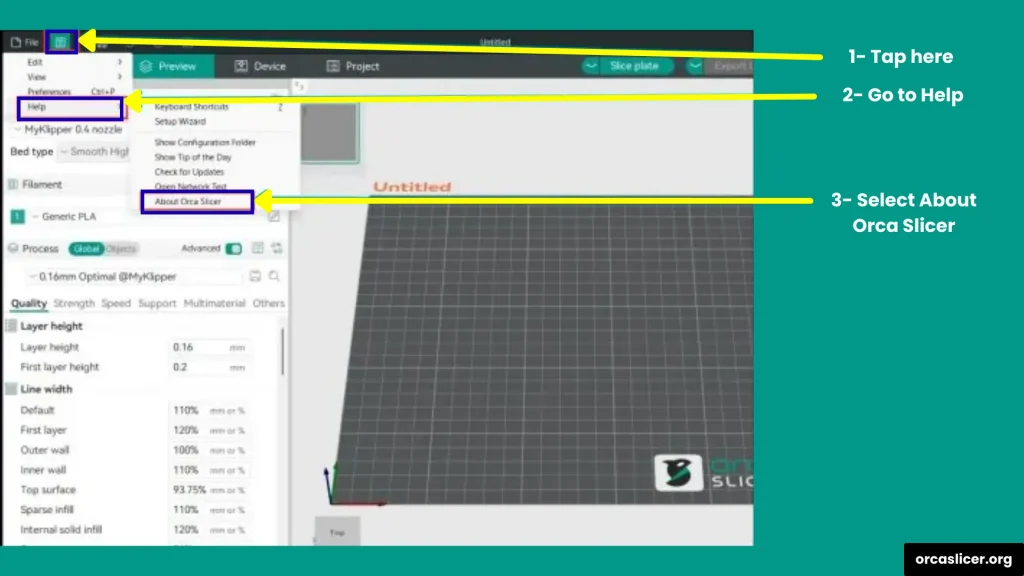
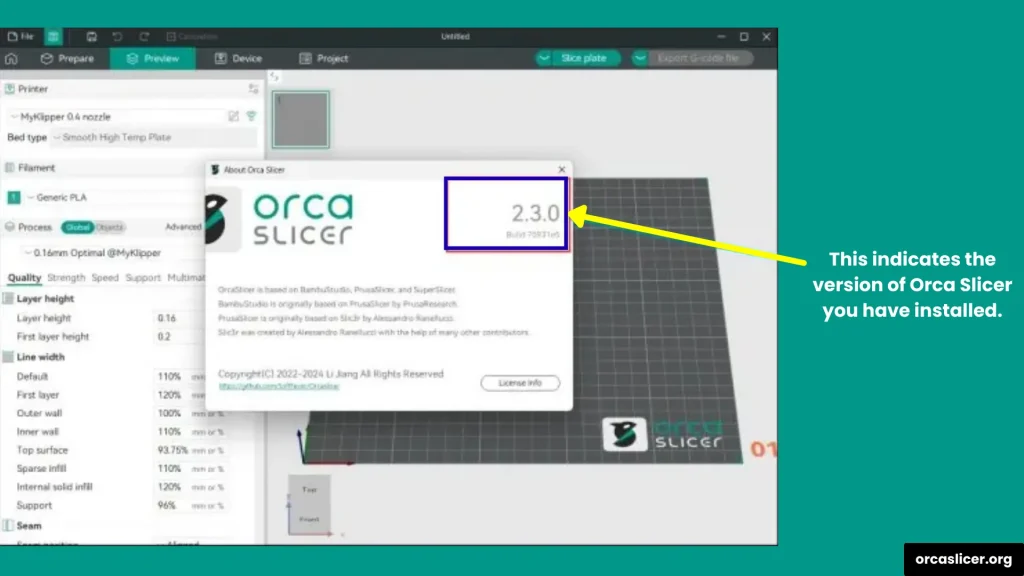
Passo 2: Fai un backup delle impostazioni
È sempre consigliato fare un backup delle impostazioni dello slicer prima di aggiornare. In questo modo non perderai i tuoi profili personalizzati o le configurazioni della stampante.
- Clicca su File nella barra degli strumenti.
- Seleziona Esporta.
- Salva il file di backup in un posto sicuro (come una cartella separata, una chiavetta USB o un cloud storage).
Fare il backup ti evita la fatica di dover configurare tutto da zero dopo l’aggiornamento.
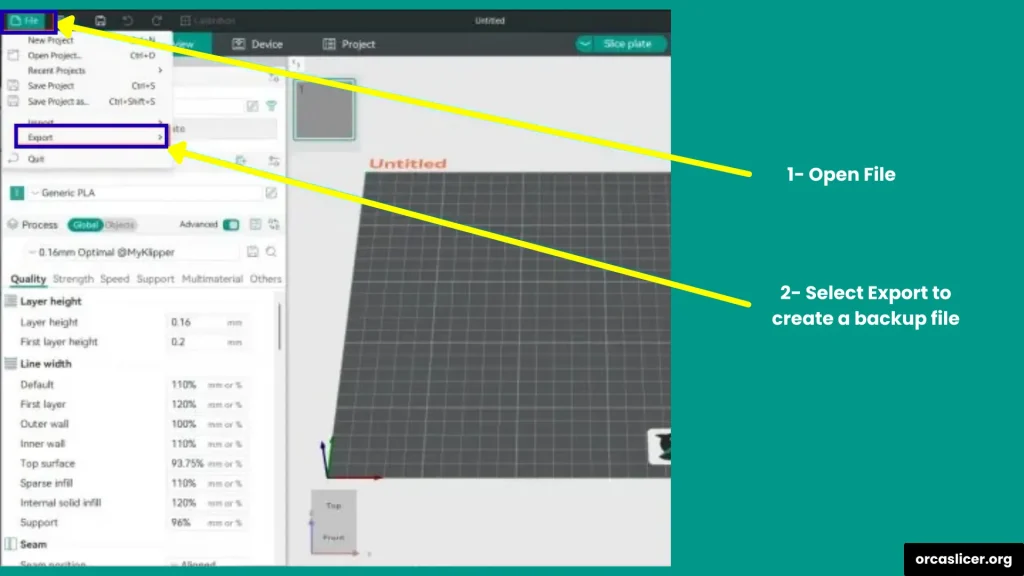
Passo 3: Scarica l’ultima versione
Ora è il momento di scaricare la versione più recente di Orca Slicer.
- Visita la nostra homepage per scaricare l’ultima versione di Orca Slicer.
- Scegli la versione corretta per il tuo sistema operativo (Windows, Mac o Linux).
- Scarica il file.
Passo 4: Installa l’aggiornamento
Una volta completato il download, puoi iniziare l’installazione.
- Chiudi Orca Slicer se è in esecuzione.
- Trova il file scaricato sul tuo sistema.
- Fai doppio clic sul file per avviare l’installazione.
- Segui le istruzioni passo passo sullo schermo fino a completare l’installazione.
Dopo di che, apri Orca Slicer per verificare che tutto funzioni correttamente.
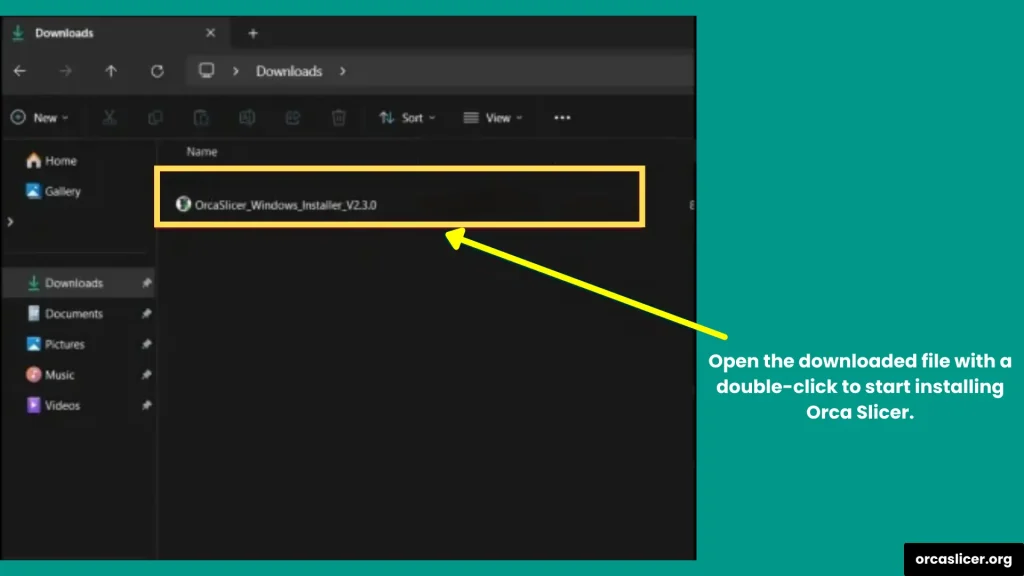
Passo 5: Verifica l’aggiornamento
Per confermare di avere la versione più recente:
- Apri di nuovo Orca Slicer.
- Vai su Aiuto o Informazioni e controlla il numero di versione.
- Esplora le nuove funzioni e verifica che i vecchi bug siano stati risolti.
Se tutto sembra a posto, sei pronto per fare slicing e stampare con prestazioni migliorate.
Passo 6: Ripristina il backup (opzionale)
Se vuoi ripristinare le tue vecchie impostazioni:
- Vai su File nella barra degli strumenti.
- Seleziona Importa.
- Scegli il file di backup che hai salvato in precedenza.
I tuoi profili personalizzati e le impostazioni della stampante saranno ripristinati nella nuova versione.
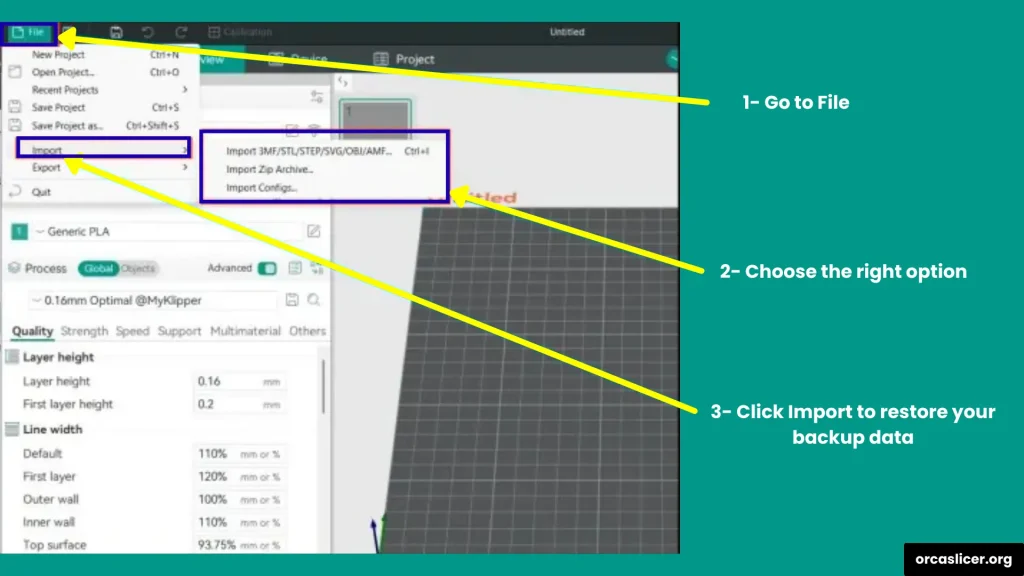
Come modificare il G-code in Orca Slicer?
Modificare il G-code in Orca Slicer ti dà un maggiore controllo sulla tua stampante 3D. Aggiungendo o cambiando i comandi puoi personalizzare il comportamento della stampante prima, durante e dopo una stampa. Questo può aiutare a migliorare la qualità di stampa, aggiungere nuove funzioni o correggere piccoli problemi.
Nota: fai sempre un backup delle impostazioni e testa le modifiche su una stampa piccola. In questo modo non sprecherai tempo o filamento se qualcosa va storto.
Metodo 1: Modificare lo Start o l’End G-code in Orca Slicer
Il modo più semplice per modificare il G-code è farlo direttamente dentro Orca Slicer. Questo è utile se vuoi che la stampante segua determinati comandi ogni volta che inizia o termina una stampa.
Passaggi
- Apri Orca Slicer.
- Vai su Impostazioni stampante.
- Seleziona Personalizza G-code.
- Modifica lo Start G-code (comandi eseguiti prima che inizi la stampa).
- Esempio: riscaldare l’ugello o portare la testina in posizione home.
- Modifica l’End G-code (comandi eseguiti dopo la fine della stampa).
Questo metodo è ottimo per aggiungere regole generali che si applicano a tutte le stampe.
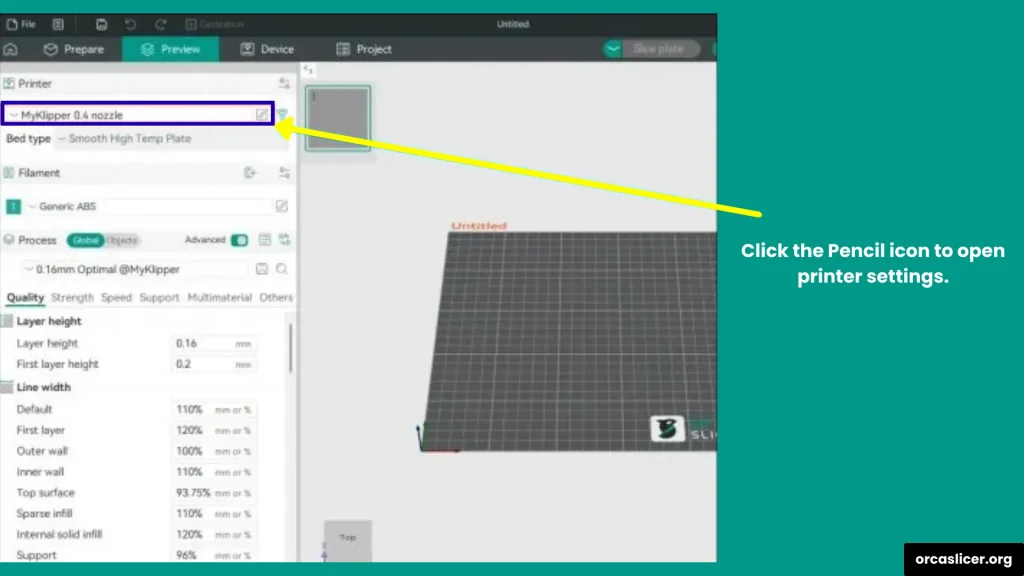
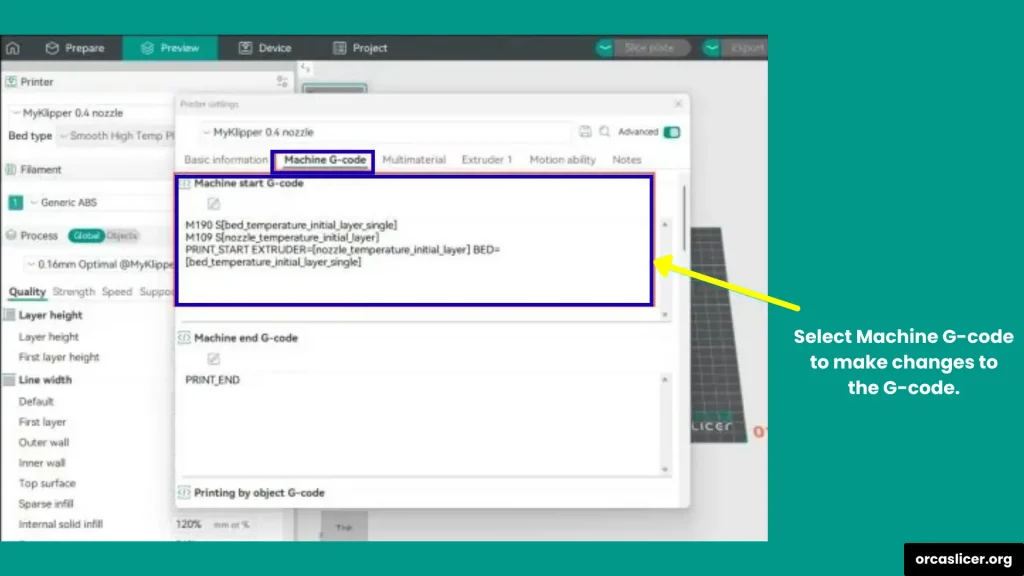
Metodo 2: Modificare un file G-code salvato
Se vuoi fare modifiche per una stampa specifica, puoi modificare il file G-code esportato con un editor di testo.
Passaggi
- Esegui lo slicing del modello in Orca Slicer come al solito.
- Vai nella scheda Anteprima e clicca su Esporta G-code.
- Apri il file G-code salvato con un editor di testo come Notepad++ o VS Code.
- Trova la sezione che vuoi modificare e aggiungi i tuoi comandi.
Esempi di comandi G-code utili
- M25 → mette in pausa la stampa.
- M104 S210 → imposta la temperatura dell’ugello a 210°C.
- M106 S255 → accende la ventola di raffreddamento alla massima velocità.
Questo metodo ti dà un controllo dettagliato su una singola stampa senza modificare le impostazioni predefinite della stampante.
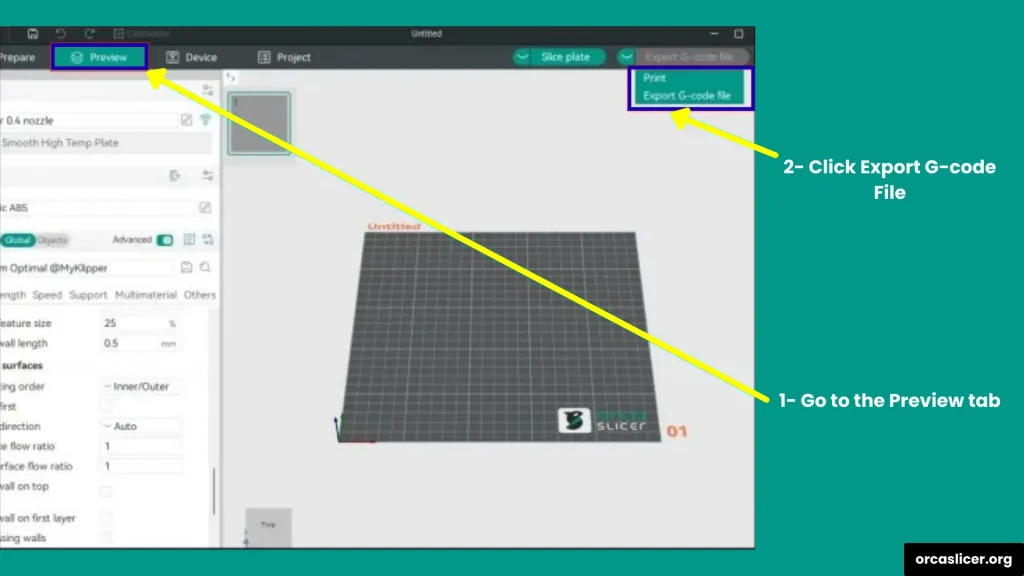
Metodo 3: Aggiungere comandi a un layer specifico
A volte potresti voler eseguire un comando a un determinato strato della stampa. Questo è utile se vuoi mettere in pausa a una certa altezza, cambiare filamento o regolare la velocità della ventola.
Passaggi
- Esporta il modello come G-code da Orca Slicer.
- Apri il file in un editor di testo.
- Cerca una riga tipo: LAYER:10.
- Aggiungi il tuo comando personalizzato subito dopo quella riga.
Esempio
- A LAYER:10, puoi aggiungere M600 per avviare un cambio di filamento.
Questo ti permette di creare effetti di stampa avanzati e risultati più personalizzati.
Come ridurre o scalare i modelli in Orca Slicer?
A volte un modello 3D può essere troppo grande per adattarsi al piano di stampa della tua stampante o troppo piccolo per essere stampato correttamente. In questi casi puoi ridurre o scalare il tuo modello in Orca Slicer con pochi clic. La funzione di scala ti permette di modificare la dimensione dell’oggetto mantenendo le proporzioni corrette oppure cambiando dimensioni specifiche come larghezza, altezza o profondità.
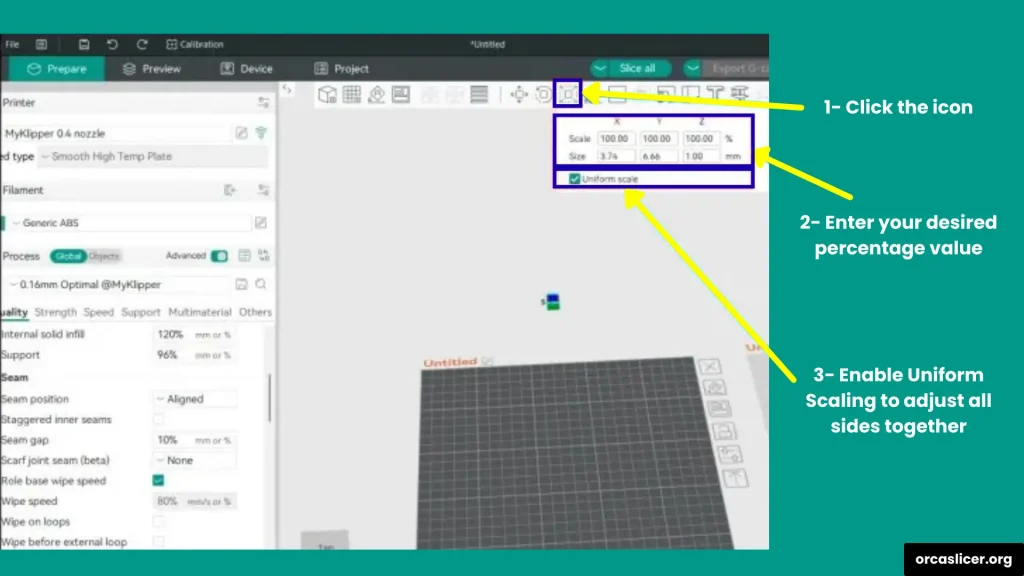
Passo 1: Carica il modello
- Apri Orca Slicer sul tuo computer.
- Clicca su Aggiungi modello o trascina il file 3D nell’area di lavoro.
- Seleziona il modello che vuoi ridimensionare cliccandoci sopra.
Passo 2: Usa lo strumento Scala
Una volta selezionato il modello, guarda la barra degli strumenti laterale e troverai lo strumento Scala.
- Per ridurre il modello, inserisci una percentuale inferiore al 100% (es. 50% lo riduce alla metà della dimensione originale).
- Per ingrandirlo, inserisci una percentuale superiore al 100% (es. 150% lo rende una volta e mezza più grande).
Suggerimento: puoi anche ridimensionare visivamente trascinando le maniglie di scala sul modello. Questo è utile se preferisci regolare “a occhio” invece che digitare i numeri.
Passo 3: Scala uniforme vs. non uniforme
Orca Slicer ti offre due opzioni di ridimensionamento:
- Scala uniforme (attiva): mantiene le stesse proporzioni in tutte le direzioni (larghezza, altezza e profondità). È l’opzione migliore se vuoi che il modello resti identico, solo più grande o più piccolo.
- Scala non uniforme (disattiva): ti permette di modificare una sola dimensione, ad esempio rendere il modello più alto, più largo o più piatto.
Passo 4: Controlla l’anteprima
Dopo aver ridimensionato, controlla sempre l’anteprima per assicurarti che:
- Il modello stia sul piano di stampa.
- Non superi il volume massimo di costruzione della stampante.
- La dimensione sia adeguata al tuo progetto.
Se tutto sembra a posto, puoi procedere allo slicing.
Passo 5: Slice ed esporta il G-code
Quando sei soddisfatto della nuova dimensione:
- Clicca su Slice.
- Controlla gli strati tagliati nell’anteprima per confermare che tutto sia corretto.
- Esporta il G-code e invialo alla stampante.
Il tuo modello ridimensionato è ora pronto per essere stampato.
Come cambiare la velocità di stampa in Orca Slicer?
La velocità di stampa è una delle impostazioni più importanti nella stampa 3D. Se è troppo alta, potresti ottenere superfici irregolari o stampe fallite. Se è troppo bassa, la stampa richiederà troppo tempo. Fortunatamente, Orca Slicer ti permette di modificare facilmente la velocità di stampa per diverse parti del modello.
Passo 1: Apri il modello e le impostazioni di stampa
- Avvia Orca Slicer.
- Carica il modello che vuoi stampare.
- Vai alla scheda Impostazioni di stampa.
- Scorri verso il basso o usa la barra di ricerca per trovare la sezione Velocità.
Qui vedrai diverse opzioni di velocità per ciascuna parte della stampa.
Passo 2: Regola la velocità per le varie parti della stampa
In Orca Slicer puoi controllare la velocità di ogni sezione invece di usare un’unica impostazione generale.
- Perimetri (pareti esterne e interne): sono le superfici esterne del modello. Stampare più lentamente qui migliora la qualità. Esempio: 25 mm/s per le pareti, mentre l’infill può essere più veloce.
- Infill: è l’interno del modello che gli dà resistenza. Poiché non è visibile, puoi stamparlo più velocemente. Esempio: 50 mm/s.
- Supporti: servono ad aiutare la stampa corretta del modello. Puoi mantenerli alla stessa velocità dell’infill o ridurla leggermente se il modello ha dettagli fini.
- Spostamenti (Travel moves): sono i movimenti senza estrusione, quando l’ugello si muove tra le sezioni. Possono rimanere veloci per risparmiare tempo.
Suggerimento: una configurazione comune è 25 mm/s per le pareti e 50 mm/s per infill/supporti, ma puoi sperimentare in base alla tua stampante e al materiale.
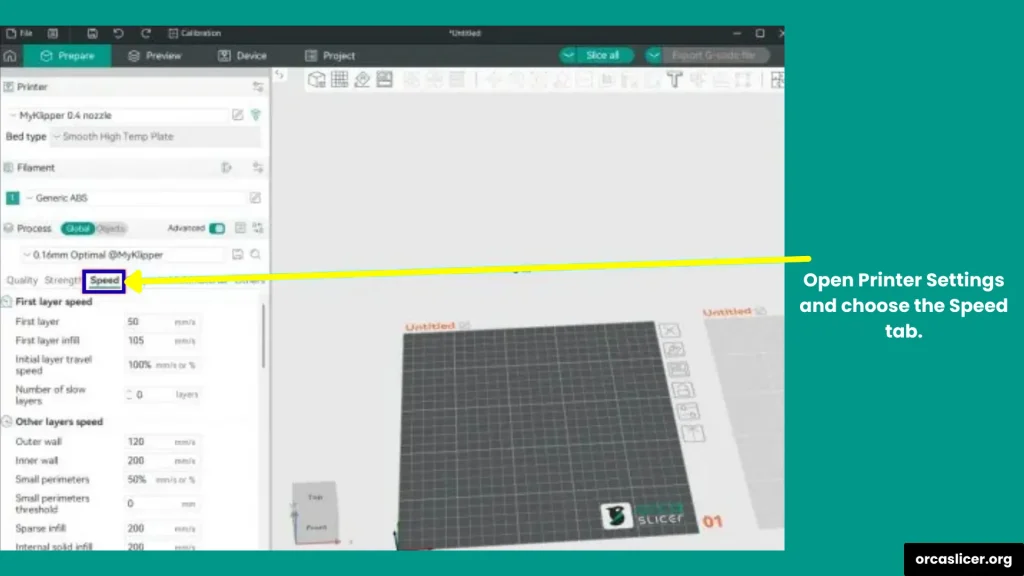
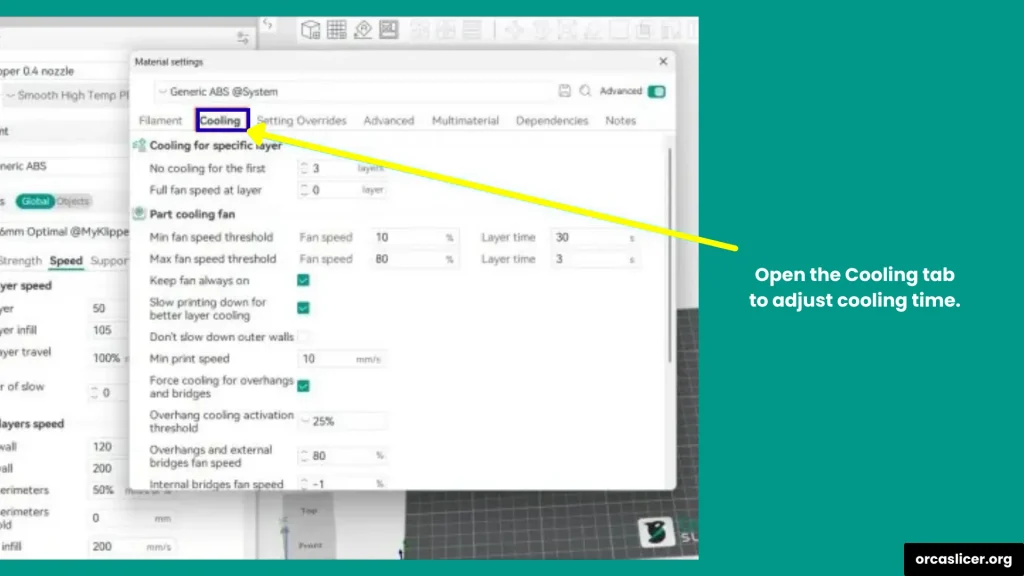
Passo 3: Raffreddamento e velocità degli strati piccoli
Orca Slicer rallenta automaticamente gli strati molto piccoli per permettere loro di raffreddarsi prima che inizi il successivo. Puoi regolare questa funzione in:
- Raffreddamento → Tempo minimo per strato
Ad esempio, se noti che gli strati più piccoli si deformano o si sciolgono, aumentare il tempo minimo per strato può aiutare.
Passo 4: Controlla il flusso volumetrico massimo
A volte, anche se imposti una velocità alta, la stampante potrebbe non raggiungerla. Questo dipende dal flusso volumetrico massimo dell’hotend (la quantità di filamento che può fondere al secondo). Se Orca Slicer limita la velocità, controlla il profilo della tua stampante e regola il flusso volumetrico massimo in base all’hardware.
Passo 5: Capire accelerazione e velocità reale
Ricorda che la velocità di stampa non dipende solo dal valore impostato. Anche le impostazioni di accelerazione influiscono.
- Se l’accelerazione è troppo bassa, la stampante non raggiungerà mai la velocità massima, soprattutto nei movimenti brevi.
- Per forme più grandi e semplici, le velocità più alte sono più facili da ottenere.
Nota: puoi regolare accelerazione e jerk direttamente nel firmware per avere un controllo ancora maggiore.
Come cambiare la dimensione dell’ugello in Orca Slicer?
La dimensione dell’ugello della stampante 3D influisce direttamente sia sulla velocità che sulla qualità di stampa. Gli ugelli piccoli creano dettagli più fini ma richiedono più tempo, mentre quelli grandi stampano molto più velocemente ma con meno precisione. In Orca Slicer cambiare la dimensione dell’ugello è semplice e ti permette di adattare le tue stampe a esigenze diverse.
Perché la dimensione dell’ugello è importante nella stampa 3D
Ugelli diversi danno risultati diversi:
- 0,2 mm → stampa molto lentamente ma con alta precisione e superfici più lisce.
- 0,4 mm (default) → opzione bilanciata tra velocità e dettaglio.
- 0,6 mm → stampa più veloce, adatta a modelli grandi, ma con perdita di dettaglio.
- 0,8 mm → stampa molto rapida, ma con dettagli poco accurati.
La scelta dell’ugello giusto dipende dal fatto che tu voglia privilegiare la velocità o il dettaglio.
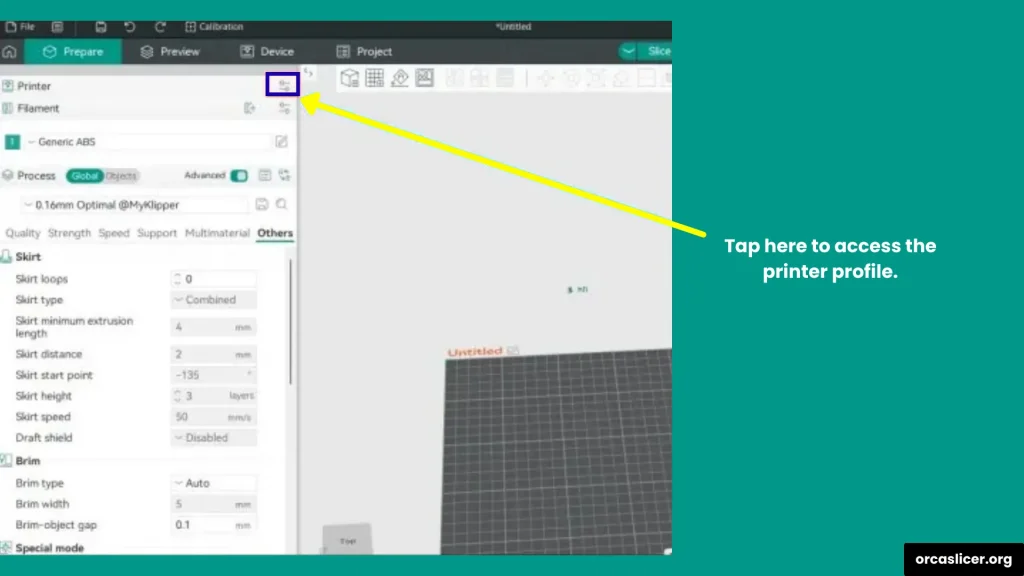
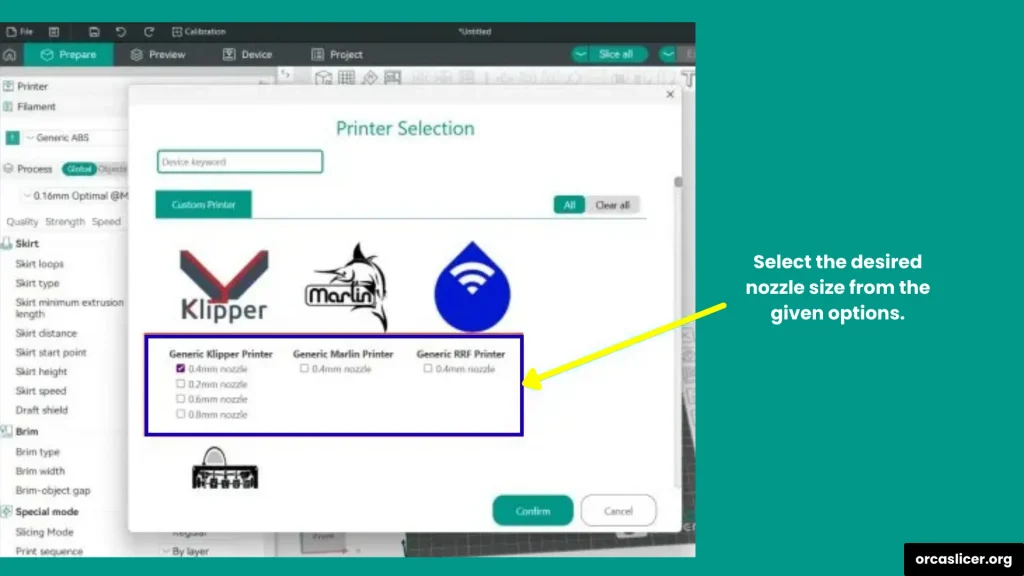
Passo 1: Apri Orca Slicer e il profilo stampante
- Avvia Orca Slicer sul computer.
- Vai sul Profilo stampante (qui vengono salvate le impostazioni hardware della stampante).
Passo 2: Cambia il diametro dell’ugello
- Apri Impostazioni stampante.
- Cerca l’opzione Diametro ugello.
- Seleziona la dimensione dell’ugello che desideri dall’elenco (es. 0,2 mm, 0,4 mm, 0,6 mm o 0,8 mm).
- Clicca su Salva per confermare le modifiche.
Passo 3: Regola le impostazioni di stampa
Dopo aver sostituito l’ugello, è necessario adattare le impostazioni di stampa al nuovo diametro. Se salti questo passaggio, potresti avere stampe di bassa qualità o spreco di tempo.
- Altezza layer: dovrebbe essere circa il 25–75% della dimensione dell’ugello. Esempio: con un ugello da 0,4 mm, usa 0,1–0,3 mm di altezza layer.
- Velocità di stampa: gli ugelli più grandi possono supportare velocità più alte; quelli più piccoli devono stampare più lentamente per mantenere la precisione.
- Larghezza di estrusione: aggiorna questo valore per informare lo slicer di quanto sarà larga ogni linea di filamento.
esegui sempre una stampa di prova dopo aver cambiato l’ugello per assicurarti che i risultati siano in linea con le tue aspettative.
Come Tagliare i Modelli in OrcaSlicer?
A volte il tuo modello 3D è troppo grande per il piano di stampa, oppure vuoi creare parti che possano essere incollate o assemblate successivamente. In questi casi, la funzione Taglio in OrcaSlicer diventa molto utile. Questa funzione ti permette di dividere un modello in più parti e persino di aggiungere connettori in modo che i pezzi combacino perfettamente.
Passo 1: Apri OrcaSlicer
Avvia OrcaSlicer sul tuo computer. L’interfaccia potrebbe sembrare leggermente diversa a seconda della versione che stai utilizzando, ma il processo di taglio funziona allo stesso modo.
Passo 2: Importa il Tuo Modello 3D
- Clicca su Aggiungi Modello oppure trascina semplicemente il tuo file 3D dentro OrcaSlicer.
- Seleziona il modello che vuoi tagliare.
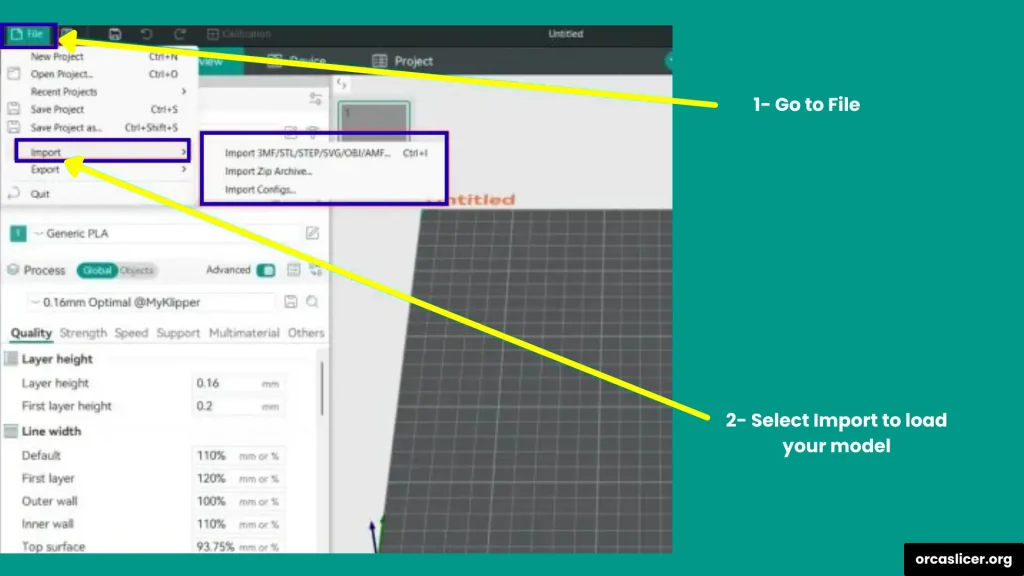
Passo 3: Apri lo Strumento di Taglio
- Evidenzia il tuo modello cliccandoci sopra.
- Usa la scorciatoia Shift + C per attivare la funzione Taglio.
- OrcaSlicer creerà automaticamente una linea di taglio attraverso il modello.
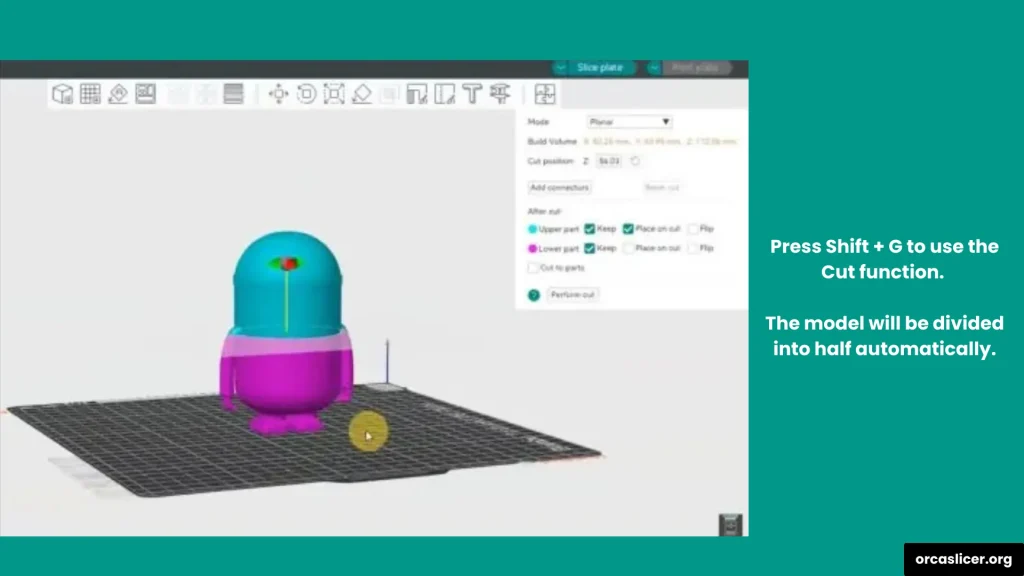
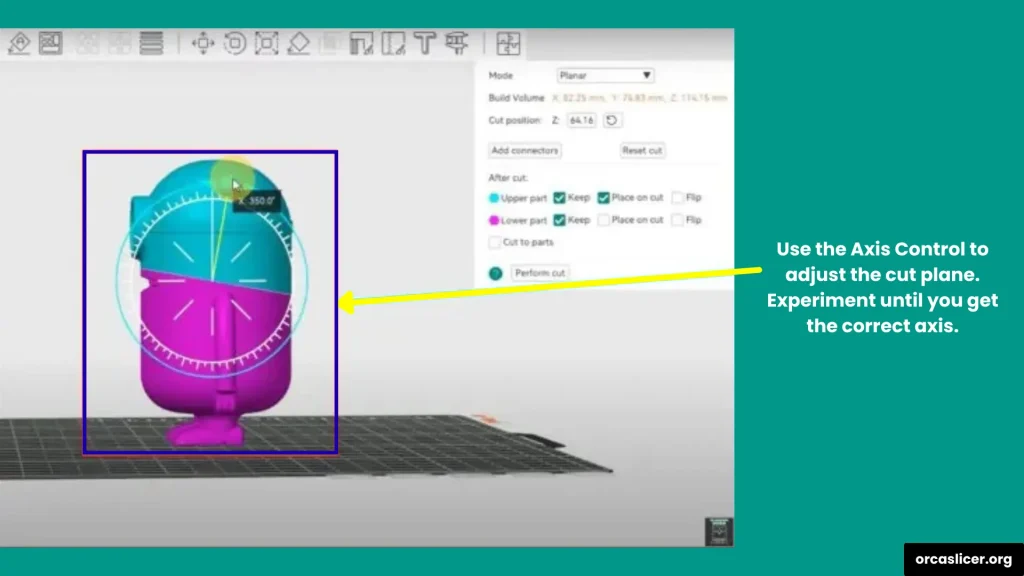
Passo 4: Regola la Linea di Taglio
- Osserva attentamente dove il software ha posizionato il taglio.
- Se non è nel punto desiderato, usa i controlli degli assi (X, Y, Z) per spostare il piano di taglio.
- Puoi anche ruotare il piano per ottenere tagli inclinati.
Sperimenta la posizione del taglio finché non sei soddisfatto: questo ti dà il pieno controllo su come verranno divisi i pezzi.
Passo 5: Aggiungi Connettori (Opzionale ma Consigliato)
Una delle migliori funzioni di OrcaSlicer è la possibilità di aggiungere connettori tra le parti:
- Clicca su Connettori nel menu.
- Scegli dove vuoi che i connettori vengano posizionati.
- Regola dimensioni, profondità e forma. Ad esempio:
- Connettori rotondi → facili da stampare e allineare.
- Connettori esagonali → presa più forte e migliore stabilità.
- Più profondo è il connettore, più forte sarà l’unione.
Quando sei soddisfatto, clicca su Conferma Connettori. OrcaSlicer li applicherà e il modello apparirà di nuovo intero (ma internamente diviso con i connettori).
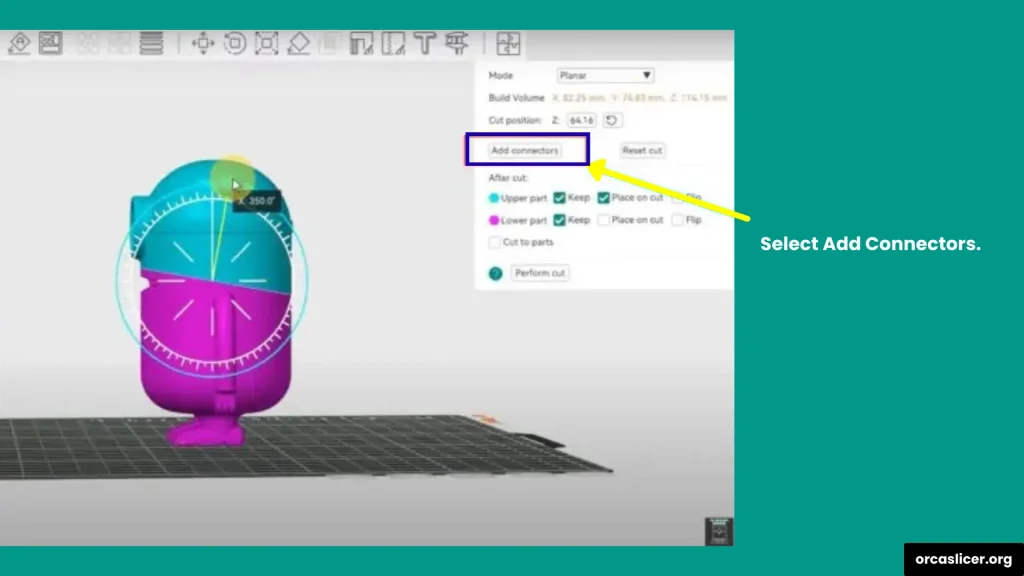
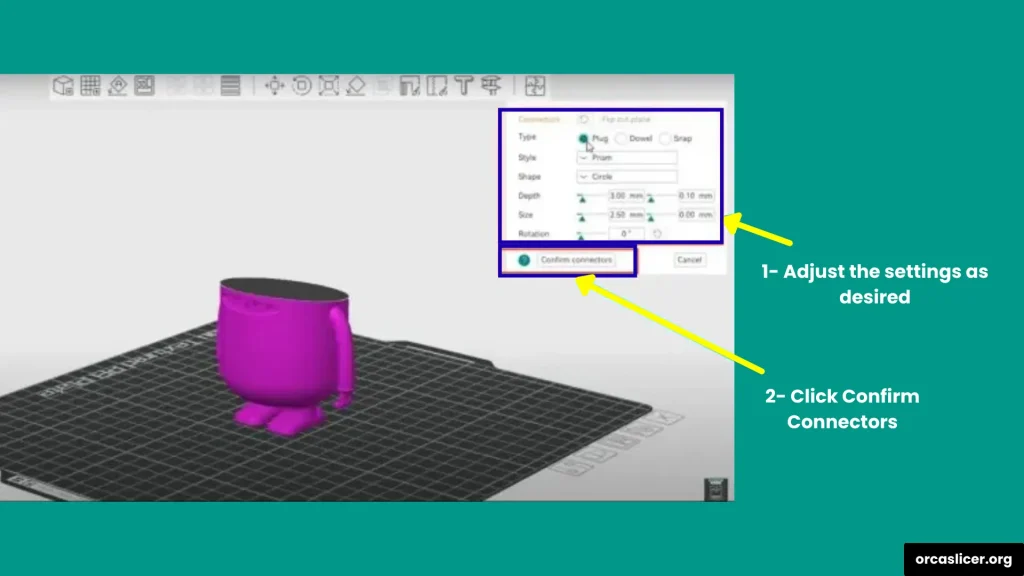
Passo 6: Esegui il Taglio
- Infine, clicca su Esegui Taglio.
- Il modello verrà ora separato in due o più pezzi in base alla linea di taglio.
- Ogni parte fungerà da pezzo indipendente, pronto per essere elaborato e stampato.
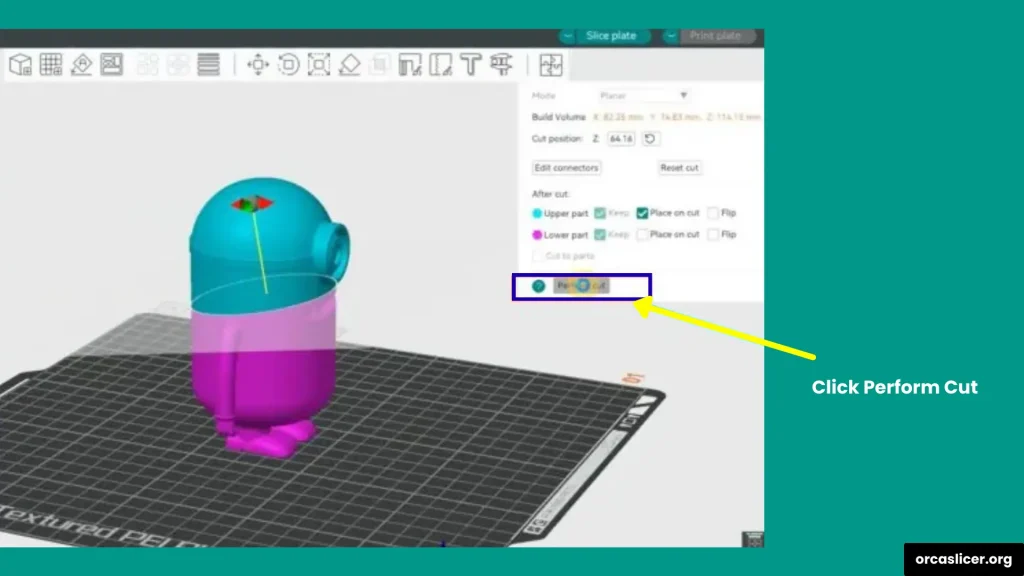

Come Unire Oggetti in OrcaSlicer
Unire oggetti in OrcaSlicer è molto utile quando hai più parti che vuoi stampare come un unico modello. Questa funzione deriva da Bambu Studio e rende più semplice combinare modelli senza dover utilizzare software di progettazione 3D aggiuntivi.
Passo 1: Importa i Tuoi Modelli
- Apri OrcaSlicer sul tuo computer.
- Clicca su Aggiungi Modello oppure trascina i file direttamente sul piano di lavoro.
- Puoi importare quanti modelli desideri unire.
Nota: Assicurati che tutti i modelli siano scalati correttamente prima di unirli.
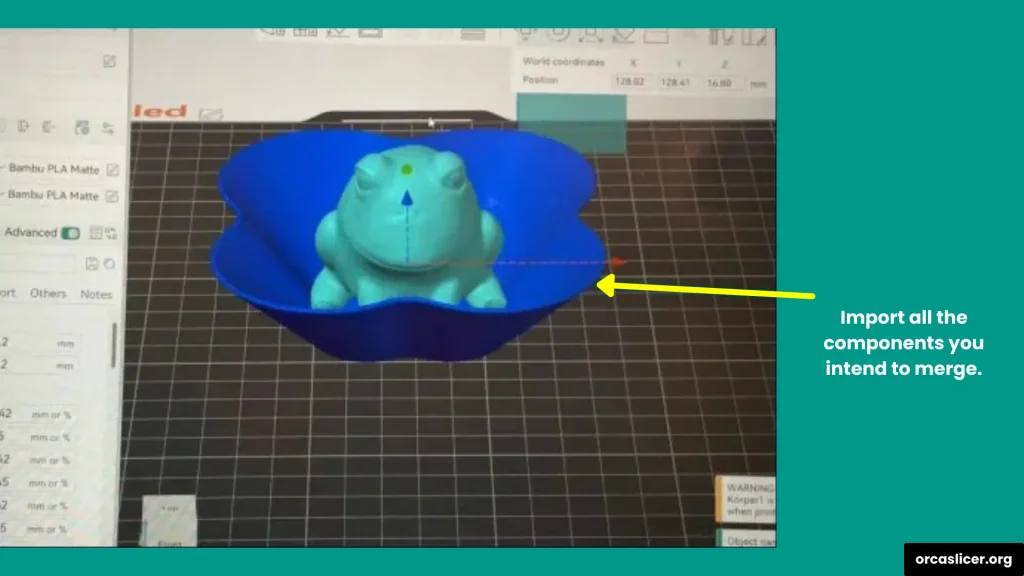
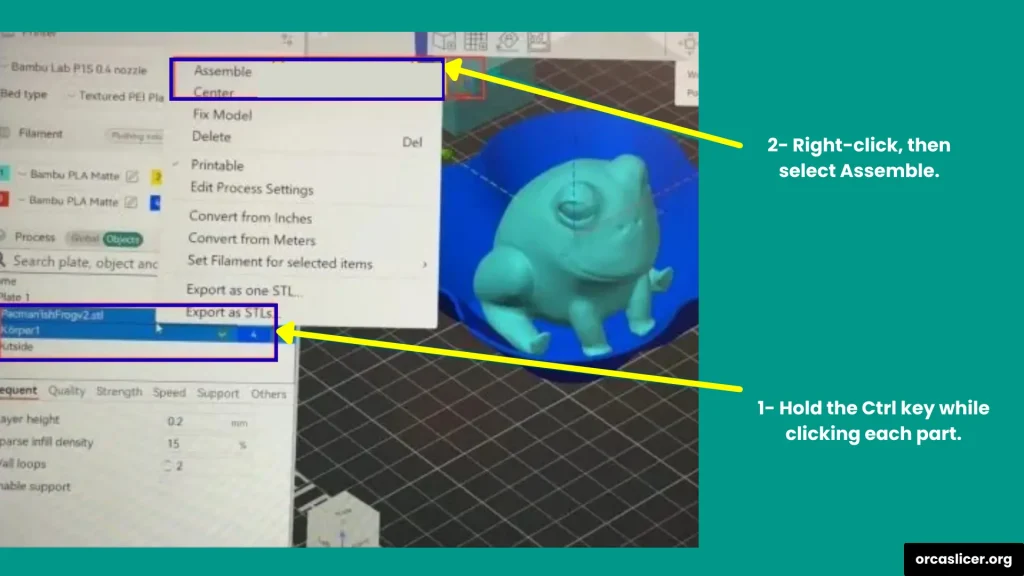
Passo 2: Posiziona i Modelli
- Sposta, ruota o allinea i modelli sul piano di lavoro in modo che combacino esattamente come desideri.
- Per una fusione pulita, assicurati che i modelli si sovrappongano leggermente o si tocchino.
- Puoi utilizzare gli strumenti Sposta e Ruota dalla barra laterale per un posizionamento migliore.
Se i modelli non si sovrappongono, non rimarranno uniti dopo la fusione.
Passo 3: Assembla i Modelli
- Seleziona tutti i modelli che vuoi unire.
- Tieni premuto Ctrl e clicca su ciascuno di essi sul piano di lavoro, oppure selezionali direttamente dall’elenco oggetti sul lato sinistro.
- Fai clic con il tasto destro e scegli Assembla.
Ora OrcaSlicer li tratterà come un unico oggetto durante lo slicing, ma potrai comunque modificare o riposizionare le singole parti se necessario.
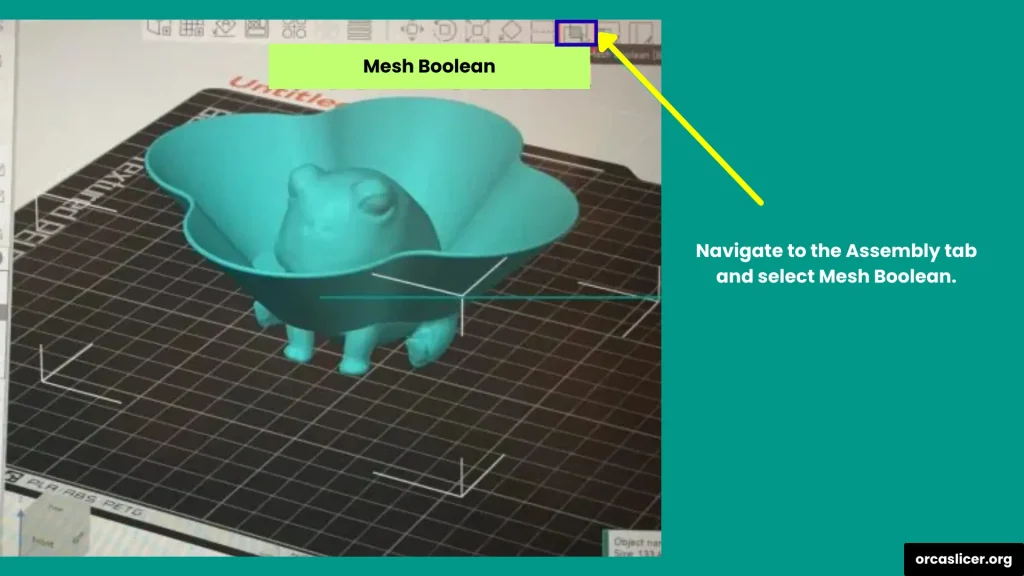
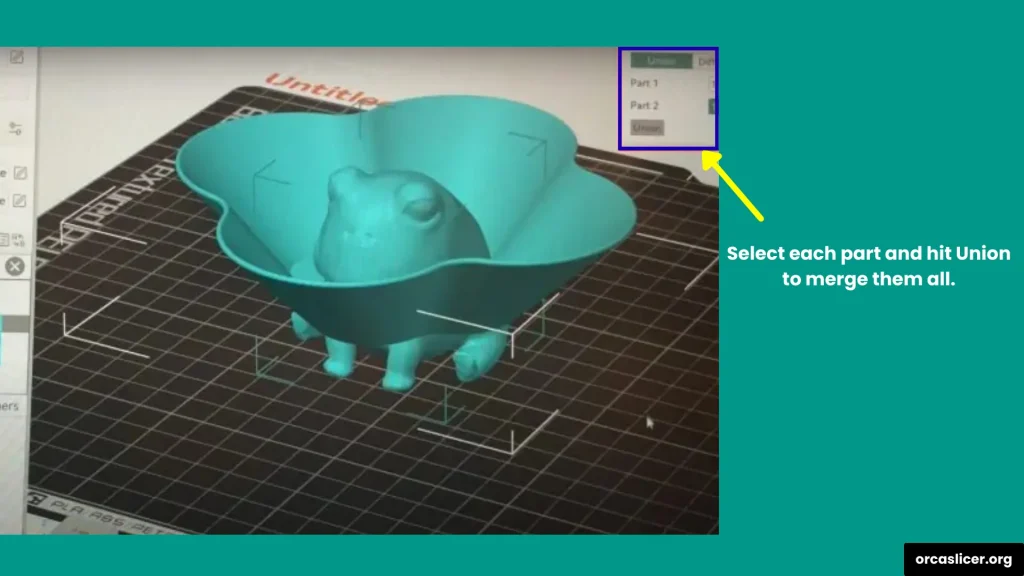
Passo 4: Combina in una Singola Mesh Solida
Per rendere i modelli completamente uniti in un unico pezzo (invece che solo raggruppati), devi creare una mesh solida:
- Sul lato sinistro, vai su Assembly.
- Scegli Mesh Boolean → Union.
- Seleziona le parti che vuoi combinare.
- Clicca su Union.
Il processo può richiedere alcuni secondi, a seconda delle dimensioni dei modelli. Una volta terminato, avrai un singolo oggetto solido pronto per lo slicing.
Come Aggiungere una Pausa in OrcaSlicer
A volte potresti voler che la tua stampante 3D si fermi nel mezzo di una stampa. Questo è utile se vuoi:
- Cambiare colore del filamento per stampe multicolore
- Inserire dadi, magneti o altri oggetti all’interno del modello
- Controllare la qualità di stampa prima che il processo continui
Con OrcaSlicer, aggiungere una pausa è semplice e non richiede la modifica manuale del G-code. Ecco come fare passo dopo passo.
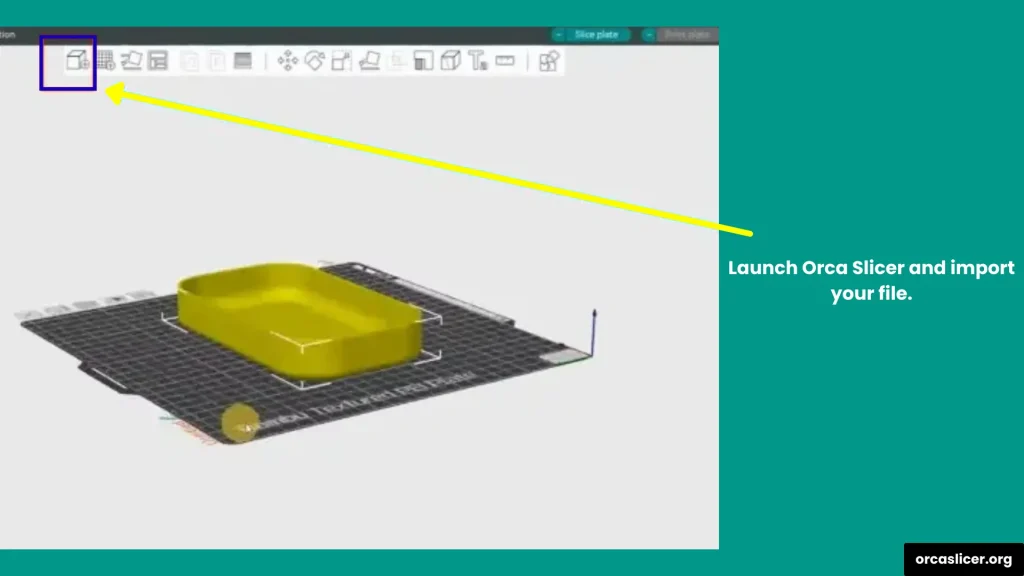
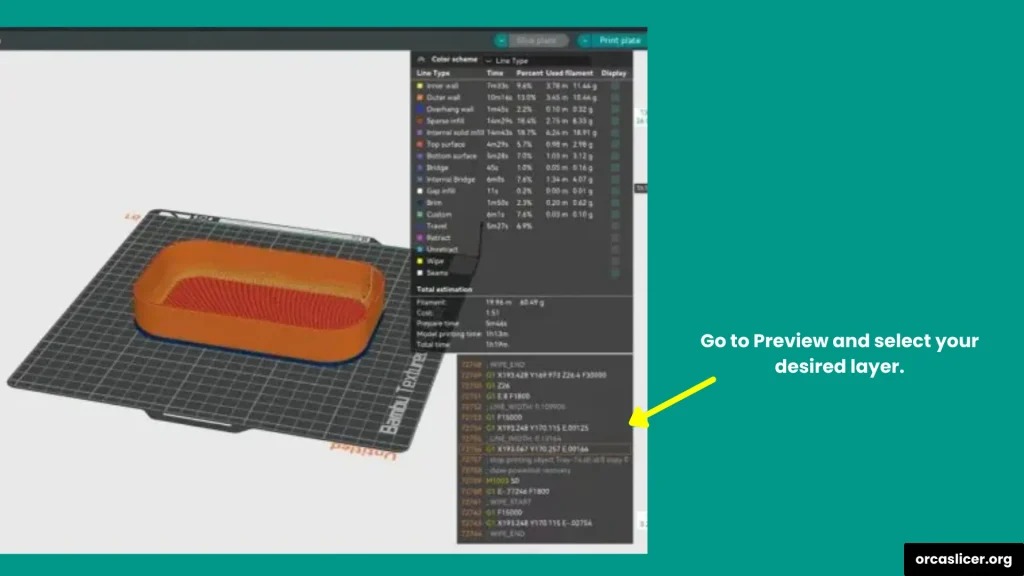
Passo 1: Importa il Modello
- Apri OrcaSlicer sul tuo computer.
- Clicca su Aggiungi Modello oppure trascina il tuo file 3D sul piano di lavoro.
- Assicurati che il modello sia orientato e scalato correttamente prima di procedere.
Passo 2: Anteprima dei Layer
- Una volta pronto il modello, clicca sulla scheda Anteprima (in alto a destra).
- Qui puoi scorrere tra i vari layer della stampa dal basso verso l’alto.
- Controlla attentamente dove vuoi inserire la pausa.
Esempio: prima che inizi un nuovo colore, o subito prima di chiudere la parte superiore di una cavità dove inserirai un oggetto.
Passo 3: Aggiungi il Comando di Pausa
- Nella scheda Anteprima, fai clic con il tasto destro sul layer dove vuoi che la stampante si fermi.
- Dal menu, seleziona Aggiungi Pausa.
- OrcaSlicer inserirà automaticamente un comando di pausa (come M25 o M0) nel G-code esattamente a quel layer.
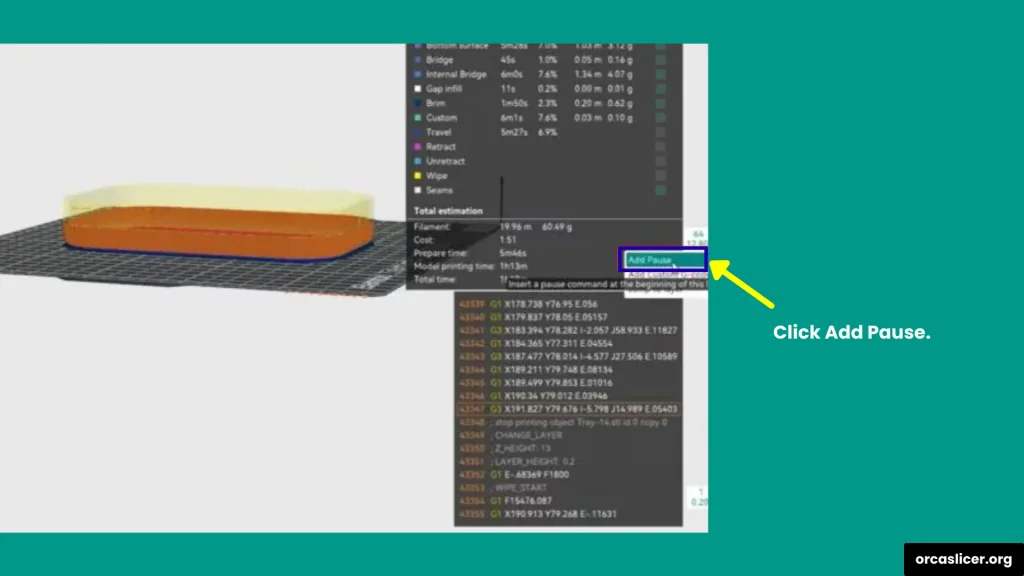
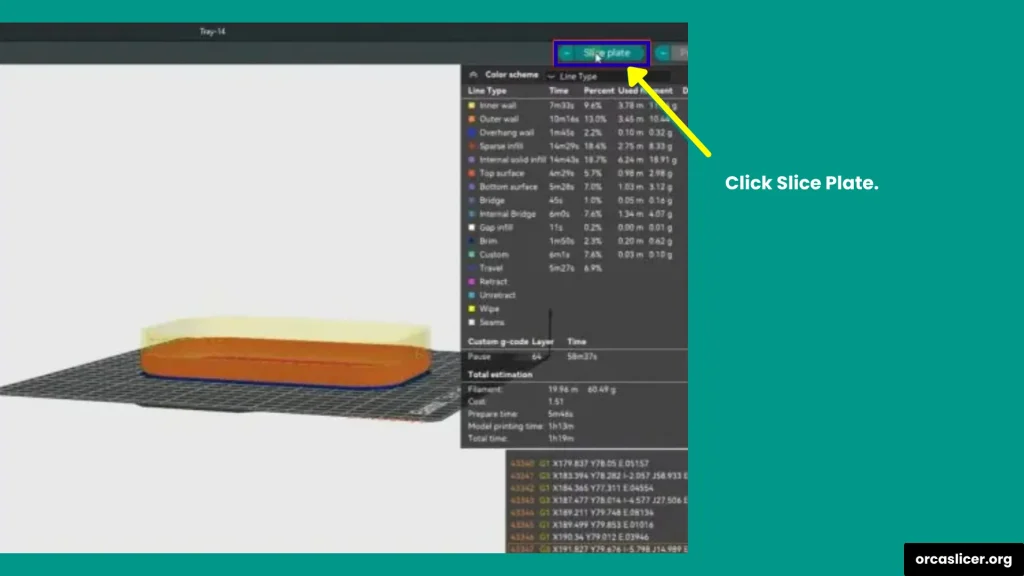
Passo 4: Riesegui lo Slicing
- Dopo aver aggiunto la pausa, clicca su Slice Plate nell’angolo in basso a destra.
- OrcaSlicer rielaborerà il modello e aggiungerà il comando di pausa al file G-code finale.
- Puoi tornare in modalità Anteprima per verificare che la pausa sia stata applicata.
Passo 5: Esporta e Stampa
- Esporta il file G-code e invialo alla tua stampante 3D (tramite scheda SD, USB o Wi-Fi).
- Quando la stampante raggiunge il layer con la pausa: Si fermerà la stampa. L’ugello si sposterà lontano dal pezzo. I riscaldatori potrebbero rimanere accesi (a seconda delle impostazioni).
Questo ti dà il tempo di cambiare filamento, inserire parti o fare regolazioni. Quando sei pronto, ti basta premere Riprendi sullo schermo della stampante.
Come Esportare le Impostazioni in OrcaSlicer
Quando dedichi tempo a ottimizzare i profili della tua stampante, le impostazioni dei filamenti o i processi di stampa personalizzati in OrcaSlicer, è una buona idea esportare queste configurazioni. Questo ti permette di:
- Conservare un backup dei profili nel caso qualcosa vada storto.
- Trasferire le impostazioni su un altro computer.
- Condividere i tuoi profili ottimizzati con amici o con la community della stampa 3D.
- Risparmiare tempo riutilizzando gli stessi preset su più stampanti.
Ecco un modo semplice per esportare le impostazioni in OrcaSlicer.
Passo 1: Apri OrcaSlicer
- Avvia OrcaSlicer sul tuo computer.
- Assicurati che la stampante, il filamento e i profili di stampa che vuoi esportare siano caricati.
Passo 2: Apri il Menu di Esportazione
- Vai nell’angolo in alto a sinistra dello schermo.
- Clicca su File → Esporta.
- Dal menu a discesa, seleziona Esporta Pacchetto Preset.
Si aprirà la finestra di esportazione delle impostazioni.
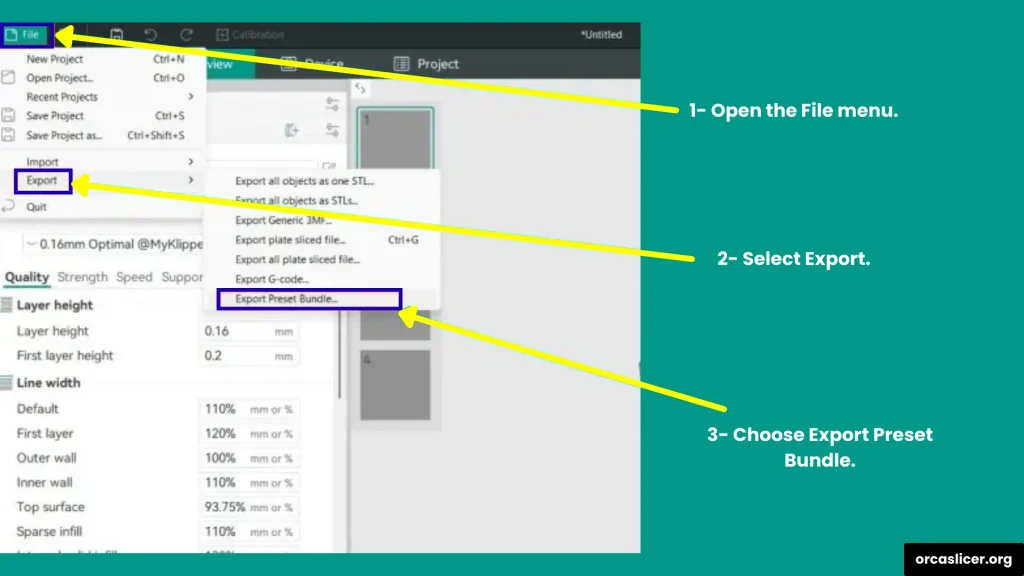
Passo 3: Scegli Cosa Esportare
OrcaSlicer ti offre diverse opzioni di esportazione a seconda delle tue esigenze:
- Pacchetto configurazione stampante (.orca_printer) → Esporta l’intera configurazione della stampante, inclusi impostazioni personalizzate, filamenti e profili di stampa.
- Pacchetto filamento (.orca_filament) → Esporta i profili dei filamenti con le relative connessioni alla stampante.
- Preset stampante (.zip) → Esporta solo le configurazioni della stampante.
- Preset filamento (.zip) → Esporta solo i profili dei filamenti.
- Preset processo (.zip) → Esporta le impostazioni di processo di stampa, come altezza layer, velocità o supporti.
Scegli l’opzione che meglio si adatta alle tue necessità.
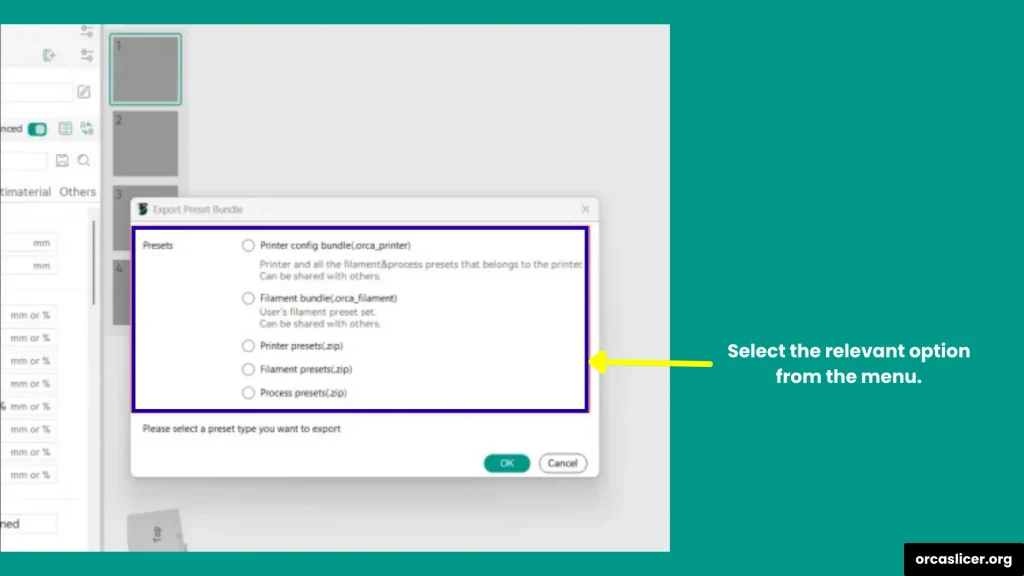
Passo 4: Seleziona i Preset
- Dopo aver scelto il tipo di esportazione, vedrai un elenco dei preset disponibili.
- Spunta le caselle dei profili specifici che vuoi salvare.
- Questa funzione è utile se non vuoi esportare tutto, ma solo determinati profili.
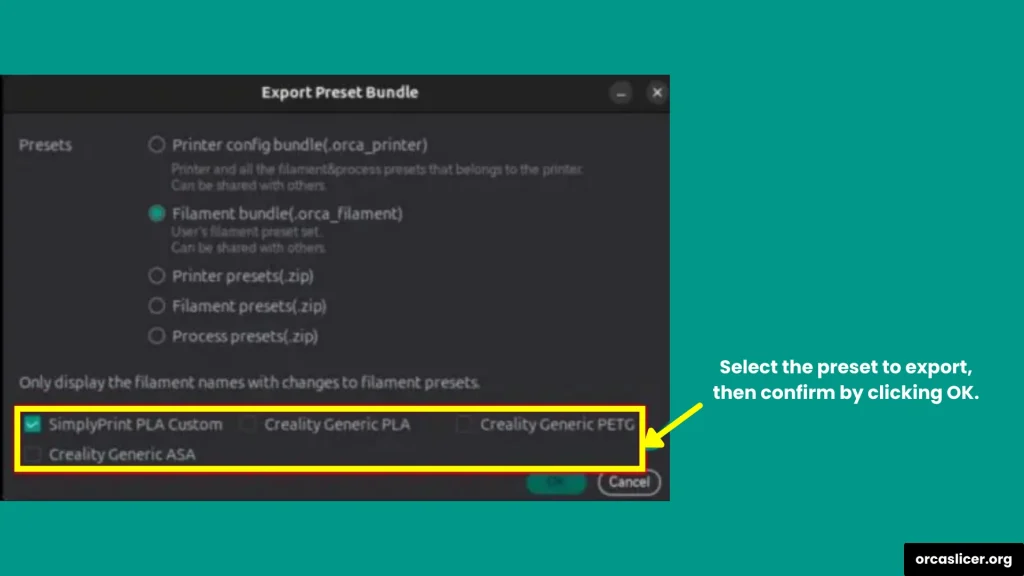
Passo 5: Salva il File Esportato
- Clicca su OK per confermare.
- Si aprirà la finestra di gestione file.
- Scegli una cartella dove salvare il file esportato (ad esempio una cartella chiamata “Impostazioni Stampa 3D” sul desktop).
- Dai un nome chiaro al file e clicca su Salva.
Le tue impostazioni ora sono al sicuro, pronte per essere usate su un altro computer o condivise con altri.
Come Aggiungere i Supporti in OrcaSlicer
Quando stampi in 3D modelli complessi con sporgenze, ponti o angoli inclinati, hai bisogno dei supporti per evitare che la stampa ceda o fallisca. OrcaSlicer rende semplice aggiungere supporti automatici o personalizzati, dandoti un controllo maggiore su come viene stampato il tuo modello.
Passo 1: Apri OrcaSlicer e Importa il Modello
- Avvia OrcaSlicer sul tuo computer.
- Trascina e rilascia il tuo modello 3D sul piatto di stampa.
- Assicurati che sia posizionato correttamente prima di aggiungere i supporti.
Passo 2: Attiva i Supporti Automatici
OrcaSlicer può generare i supporti automaticamente per te:
- Vai sulla barra degli strumenti a destra e clicca sull’icona dei supporti.
- Seleziona Genera Supporti Automatici.
- Orca rileverà automaticamente le sporgenze e le aree che necessitano di supporto.
I supporti automatici sono ottimi per i principianti, ma a volte aggiungono troppo materiale, rendendo la rimozione più difficile.
Passo 3: Aggiungi Supporti Personalizzati
Se vuoi avere più controllo su dove vengono posizionati i supporti, usa l’opzione dei supporti personalizzati:
- Vai nella scheda Anteprima o Editor.
- Clicca con il tasto destro sul modello e scegli Aggiungi Blocco di Supporto.
- Posiziona il blocco esattamente dove vuoi il supporto (per esempio sotto una sporgenza marcata).
- Regola dimensioni, forma e angolo del blocco usando la barra degli strumenti.
- Puoi aggiungere più supporti ovunque siano necessari.
Passo 4: Regola le Impostazioni dei Supporti
Per risultati migliori, ottimizza le impostazioni dei supporti in Impostazioni di Stampa → Supporti:
- Angolo di sporgenza del supporto → Controlla quando vengono generati i supporti (di solito il valore predefinito è 45°).
- Densità dei supporti → Densità bassa = più facile da rimuovere, densità alta = supporto più robusto.
- Pattern dei supporti → Puoi scegliere tra griglia, linee o supporti ad albero.
- Distanza Z dei supporti → Lo spazio tra supporto e modello; uno spazio maggiore semplifica la rimozione.
Passo 5: Anteprima dei Supporti
- Dopo aver aggiunto i supporti, clicca su Slice.
- Vai nella scheda Anteprima per controllare i supporti layer per layer.
- Assicurati che non blocchino piccoli dettagli o creino troppo ingombro.
Passo 6: Stampa con i Supporti
- Quando sei soddisfatto del posizionamento, esporta il tuo file G-code.
- Avvia la stampa e osserva come i supporti aiutano a mantenere stabile il modello.
- Dopo la stampa, rimuovi i supporti con attenzione usando pinze o tronchesine.
Conclusione
OrcaSlicer è uno strumento potente e facile da usare che rende la stampa 3D più semplice, veloce ed entusiasmante. Dal tagliare i modelli in parti, unire oggetti, aggiungere pause, esportare le impostazioni e persino inserire supporti, questo slicer ti offre il pieno controllo sulle tue stampe. Ogni funzione è pensata per farti risparmiare tempo, migliorare la qualità di stampa e permetterti di personalizzare i tuoi progetti come preferisci.
Che tu sia un principiante che sta imparando le basi o un maker esperto che cerca la massima precisione, OrcaSlicer ha tutto ciò di cui hai bisogno. La parte migliore è che è in continuo miglioramento con nuovi aggiornamenti, rendendolo ancora più utile per la comunità della stampa 3D. Seguendo e mettendo in pratica i passaggi di questa guida, potrai preparare i tuoi modelli come un professionista e goderti stampe più fluide e di successo.